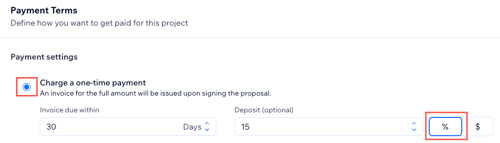Wix Studio: יצירת הצעות לביצוע עבודה (Proposals)
6 דקות
צרו ושלחו הצעות ביצוע עבודה בעיצוב מקצועי ללקוחות חדשים או קיימים עם Wix Proposals של Prospero. התחילו מאפס או ערכו טמפלייט והגדירו את תנאי ומועדי התשלום. אחרי שהלקוחות מאשרים את הצעת ביצוע העבודה, תוכלו לשלוח להם חשבוניות בצורה ידנית או אוטומטית.
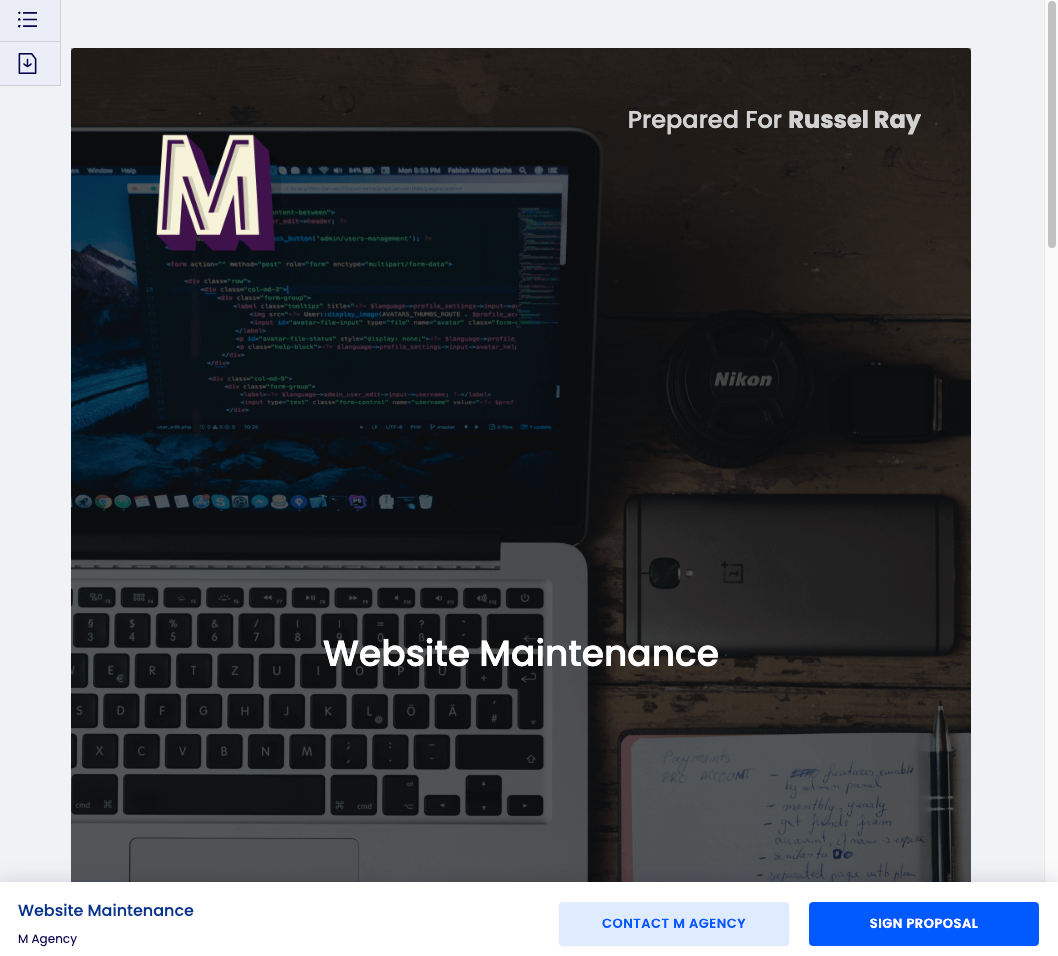
לפני שאתם מתחילים:
חברו אמצעי תשלום כדי לאפשר תשלומים אונליין על הצעות ביצוע עבודה שהתקבלו. בלשונית Invoices (חשבוניות), הקליקו על More Actions (פעולות נוספות) מימין למעלה ובחרו באפשרות Accept Payments (קבלת תשלומים).
שלב 1 | צרו הצעה
התחילו מהקלדת הפרטים הכלליים, הוספת מוצרים או שירותים והגדרת תנאי תשלום.
כדי ליצור הצעה:
- עברו אל CRM & Client Billing (CRM וחיוב לקוחות) בסביבת העבודה ב-Wix Studio.
- הקליקו על הלשונית Proposals (הצעות ביצוע עבודה).
- הקליקו על Create Proposal (יצירת הצעה לביצוע עבודה).
- הוסיפו את הפרטים הכלליים של ההצעה:
- Title: הוסיפו כותרת להצעה.
- Customer: בחרו לקוח או לקוחה שאליהם תשלחו את ההצעה.
- Proposal expiration date: ציינו מתי תוקף ההצעה יפוג.
- הקליקו על Add Custom Item (הוספת פריט משלכם) והכניסו את פרטי ההצעה:
- Add an item: הוסיפו מוצר או שירות להצעה.
- (לא חובה) Description: הוסיפו תיאור למוצר או לשירות.
- Price: הוסיפו מחיר למוצר או לשירות.
- Quantity: ציינו את הכמות של המוצר או השירות.
- (לא חובה) Tax 1 / Tax 2: הוסיפו שיעור מס אחד או שניים להצעה.
- (לא חובה) + Add Line Item: הוסיפו שירותים נוספים להצעה.
- (לא חובה) Discount: הוסיפו הנחה באחוזים על הסכום הכולל.
- הגדירו את תנאי ההצעה תחת Payment terms (תנאי תשלום):
Charge a one-time payment (גביית תשלום חד-פעמי)
Split total into multiple payments (פיצול סך הסכום למספר תשלומים)
7. הפעילו את המתג Enable automated invoices (הפעלת חשבוניות אוטומטיות) כדי לשלוח בקשות תשלום אוטומטיות ללקוחות בתאריכים שהוגדרו.
8. הקליקו על Next (הבא) בחלק העליון.
9. עברו עם העכבר מעל טמפלייט והקליקו על Use template (להשתמש בטמפלייט) כדי לבחור אותו.
שלב 2 | ערכו את ההצעה
ערכו את הצעת ביצוע העבודה שלכם כדי שתתאים לפרויקט ותשקף את המיתוג של הסוכנות שלכם באמצעות שינוי של הטקסט, הכפתורים, הטבלאות והתמונות.
רוב הטמפלייטים להצעות ביצוע עבודה כוללים חלקים כמו Cover (היקף), Cost (עלות), Payment Schedule (לוח זמנים לתשלום), Terms (תנאים) ו-Signature (חתימה).הקליקו על אלמנט כלשהו כדי לערוך אותו (לדוגמה טקסט, כפתור, טבלה או תמונה). אתם יכולים גם לגרור ולשחרר פריטים נוספים מלשונית האלמנטים שמימין.
טיפים:
- אתם תמיד יכולים לחזור ולערוך את ההצעה.הקליקו על אייקון הפעולות הנוספות
 מימין למעלה ואז על Save & Close (שמירה וסגירה) כדי לשמור את השינויים.
מימין למעלה ואז על Save & Close (שמירה וסגירה) כדי לשמור את השינויים. - פרטים נוספים על עריכת ההצעות זמינים במרכז העזרה של Prospero. יכול להיות שחלק מהיכולות של Prospero יהיו שונות ב-Wix.
שלב 3 | בדיקת הצעת ביצוע העבודה (proposal) ושיתוף ההצעה
כשתסיימו לערוך את ההצעה, תוכלו לצפות בתצוגה מקדימה שלה ולשמור ולשתף אותה עם הלקוחות.

כדי לשתף את ההצעה שלכם:
- כשתסיימו לעצב את ההצעה, הקליקו על Preview (תצוגה מקדימה).
טיפ: הקליקו על Desktop (מחשב) ו-Mobile (מובייל) למעלה כדי לצפות בתצוגה מקדימה של ההצעה בשני סוגי המכשירים. - הקליקו על Share (שיתוף) בחלק העליון ובחרו איך לשלוח את ההצעה:
- Copy Proposal Link: העתיקו את הלינק כדי לשתף אותו ישירות עם הלקוחות.
- Send via email: הקליקו על Send Proposal כדי לשלוח את ההצעה במייל ישירות ללקוח.
- Save as template for future use: שמרו את ההצעה כטמפלייט לפרויקטים עתידיים.
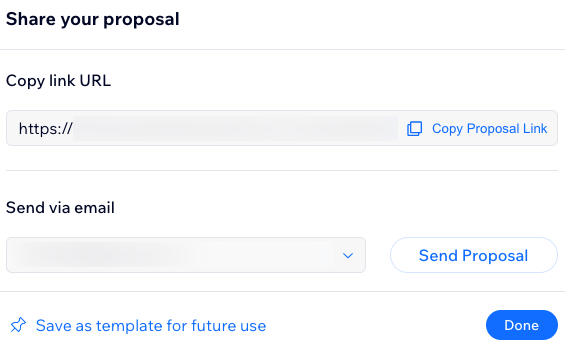
שאלות נפוצות
הקליקו על השאלות למטה כדי לקרוא את התשובות בנושא יצירת הצעות ביצוע עבודה.
מה קורה אם הלקוח או הלקוחה לא מסכימים לתנאים המוצעים?
איך הלקוחות מאשרים את ההצעה, ומה קורה אחר כך?
האם אפשר לשנות את מועדי התשלומים אחרי שההצעה אושרה?
מה לעשות אם יש תשלומים שנכשלו באחת מההצעות שלי?
איפה אפשר למצוא מידע נוסף על הגדרת המס עבור Wix Proposals?
האם צריך להגדיר מיסים עבור הצעות ביצוע העבודה?